win7双显卡怎么切换?win7双显卡如何切换?电脑双显卡怎么切换?目前有着很多的笔记本电脑都会带有双显卡,但是大多数的用户都不知道应该怎么切换显卡,这就很揪心了,不用烦恼,下面小编就教下大家电脑双显卡的快速切换方法,赶紧一起来看看吧。
双显卡切换方法介绍:
1、在“计算机”图标上右键选择属性,然后点击“设备管理器——查看显示适配器”。
2、切换独立显卡方法具体如下(ps:如果看不到控制面板的话,请先升级显卡驱动,然后使用驱动人生/驱动精灵):
3、英伟达显卡NVIDIA设置方法:一般情况下通过1、2步骤即可完成)
1)、系统桌面上点击右键,选择NVIDIA控制面板;
2)、依次点击管理3D设置——全局设置——高性能NVIDIA处理器——点击“应用”按钮保存即可。如图所示:
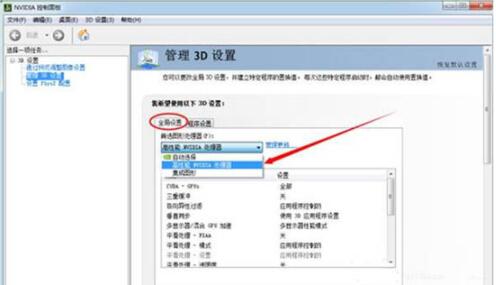
3)、(可选步骤)管理3D设置 》 程序设置 》 添加刚启动谷的猩猩助手进程 HD-Frontend.exe。如图所示:
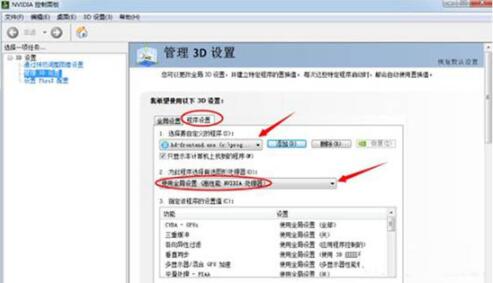
4、AMD显卡设置方法,一般情况下 1、2 步骤完成后即可:
1)、在系统桌面点击右键,选择配置可交换显示卡来切换;如图所示:
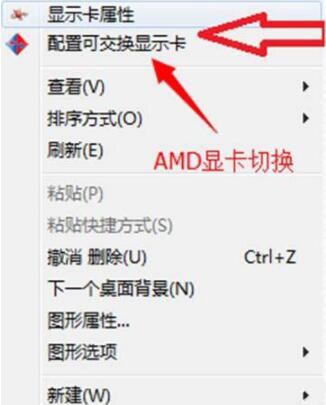
2)、然后先启动一次猩猩助手,然后把刚启动的猩猩程序HD-Frontend设置为高性能 ,点击“保存”按钮;如图所示:
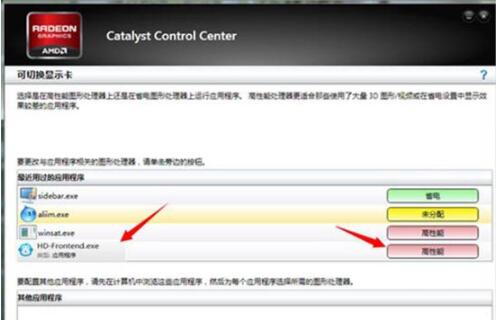
3)、(可选步骤) 打开catalyst(tm) control center——游戏 ——3D应用程序设置——新应用程序添加猩猩助手进程,保存设置即可。
win7电脑双显卡切换方法就为小伙伴们详细介绍到这里了,如果用户们使用电脑的时候不知道如何切换双显卡,可以根据上述方法步骤进行操作哦,希望本篇教程能够帮到大家,更多精彩教程请关注教程.之家。














